Sådan gendannes dit system, når Windows ikke starter
Microsoft Windows er det mest populære operativsystem, der bruges i dag, men det kan være frustrerende, når dit system ikke starter fuldt ud - du tænder for din computer, men den starter halvvejs og fryser. Du prøver at genstarte og får det samme resultat. Hvis dette sker for dig, skal du ikke gå i panik. Der er en måde at gendanne dit system på, når Windows ikke starter.
Start din computer. Hvis din computer er tændt, skal du genstarte dit system. Tryk gentagne gange på F8-tasten, indtil du ser menuskærmen "Windows Advanced Options".
Brug op og ned-pilen til at vælge "Sikker tilstand med kommandoprompt". Tryk på "Enter" på dit tastatur.
Når du ser Windows velkomstskærm, skal du vælge en konto med administrative rettigheder. Skriv dit kodeord. Tryk på "Enter" på dit tastatur, eller klik på "Ok."
Skriv "% systemroot% \ system32 \ restore \ rstrui.exe" på det næste skærmbillede, der vises (uden anførselstegn). Klik på "Gendan min computer til tidligere tid" -knappen. Vælg den sidste dag, din computer fungerede godt i den kalender, der vises. Klik på "Næste".
Klik på "Næste" igen for at bekræfte dit valg. I slutningen af gendannelsesprocessen genstarter dit system automatisk. Følg instruktionerne på skærmen for at fuldføre processen.
Tips
Den skærm, der vises i trin 3, afhænger af, hvordan din computer er konfigureret. Hvis du kun har den administrative konto uden krav om adgangskode, fortsætter din Windows opstartsprocessen efter Windows velkomstskærm. Hvor lang tid det tager dit system at gendanne i trin 6 afhænger af mængden af information og antal software, du har i dit system. Vær tålmodig, hvis du har mange ting på din computer.







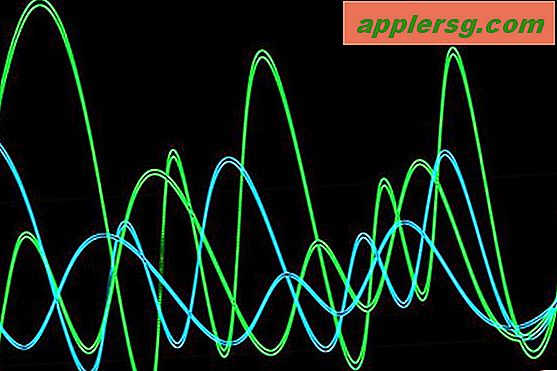




![Redsn0w 0.9.10b2 Untethered Jailbreak for iOS 5.0.1 Udgivet [Download Links]](http://applersg.com/img/ipad/954/redsn0w-0-9-10b2-untethered-jailbreak.jpeg)